你的 LINE 常常被以下訊息轟炸嗎?「借傳一下」、「借我備份一下」… 常常傳訊息並不是為了要溝通,而僅僅至是借聊天室窗的版面來做資料暫時備份而已!不要再打擾人家啦~ 今天要教大家 LINE 如何傳訊息給自己小撇步,這項功能並非 LINE 官方推薦的,但是很多人都在用,你不能不知道!我覺得最最便利的就是將手機上的資料快速傳到電腦,很多人桌機、筆電都有安裝 LINE,這時候只要用手機將照片「傳給自己」,就能在電腦 LINE 視窗中看到照片啦!按下儲存就成功傳到電腦了,省時又省力~ 只要創建 LINE 「群組」功能就能辦到,快來了解一下~
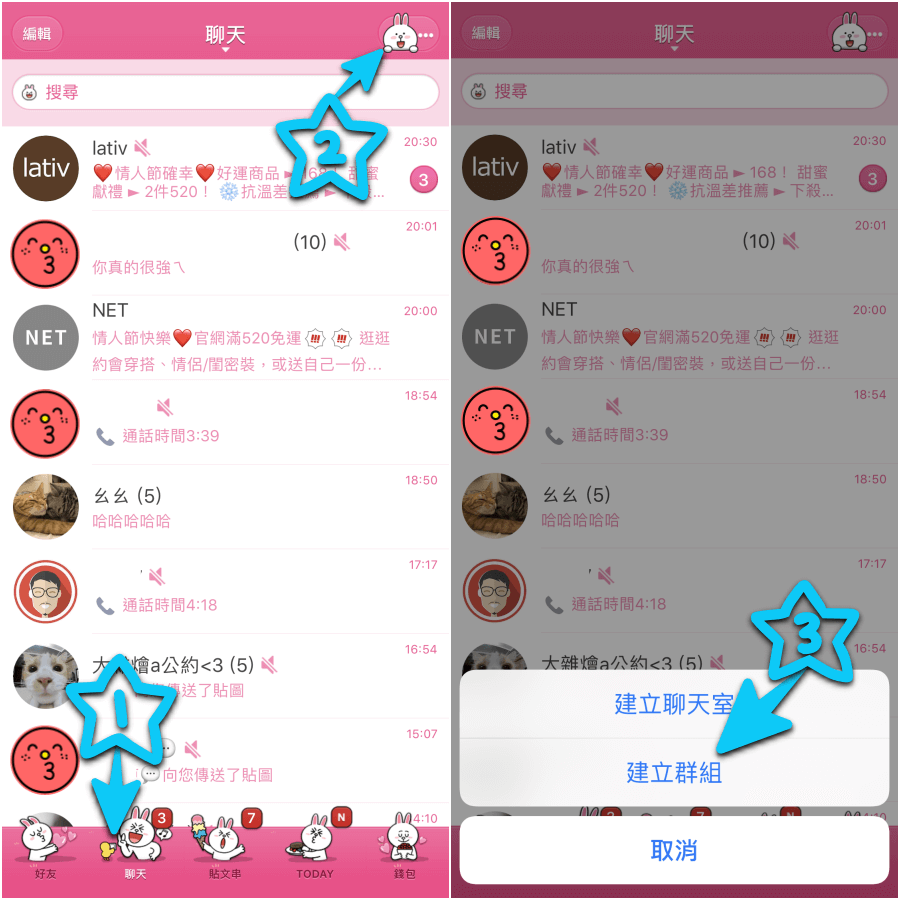
△ 今天要教大家的秘訣就是「創建一個人的群組」。首先開起 LINE, 來到「聊天」這個介面,再點擊畫面中又上方的「…」進入上圖右方畫面,點選「建立群組」。
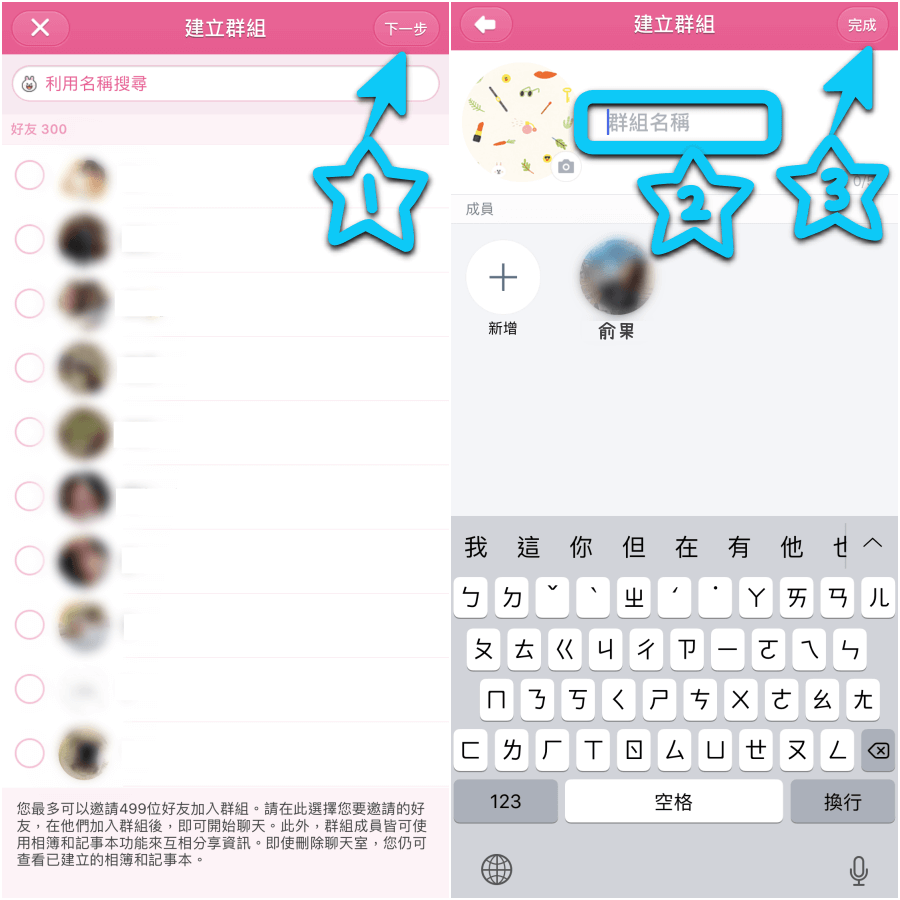
△ 接著畫面會跑出所有你的 LINE 好友名單,請你選填誰要加入這個群組這時候不用選擇任何人!只要點擊右上角的「下一步」即可,因為我們的群組只要自己而已~接著來到右邊畫面,替這個群組取個名字吧!取好後點選「完成」就大功告成~
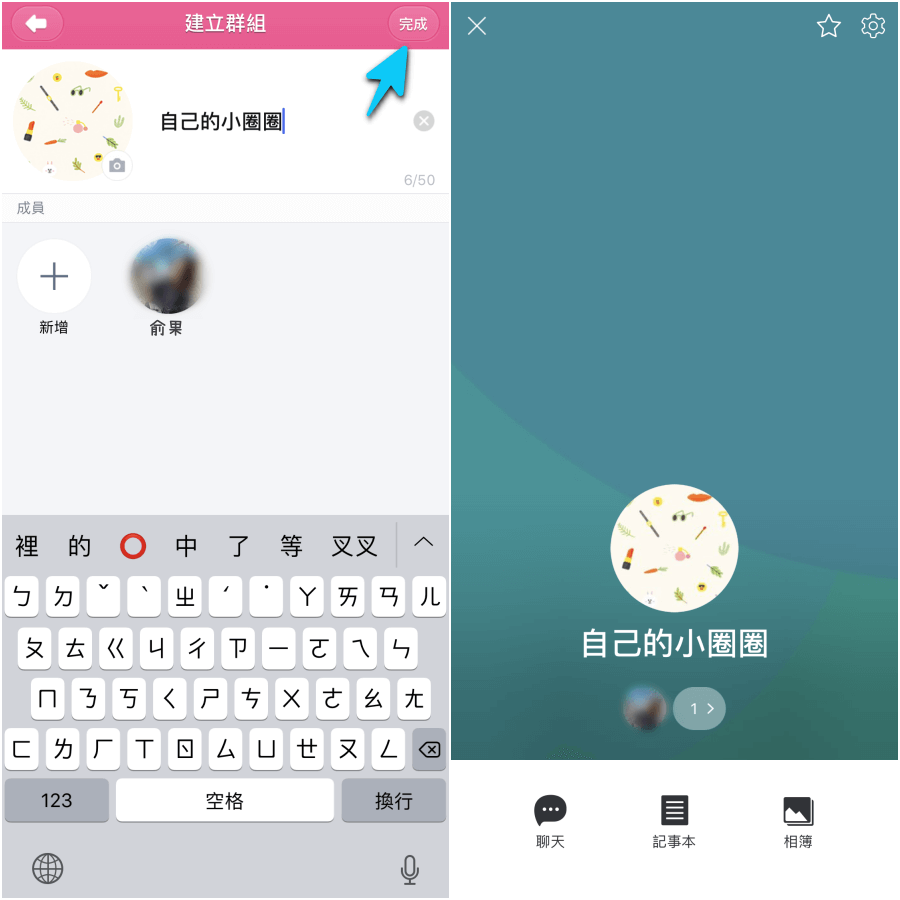
△ 我建議的一人群組名稱可以叫做「個人筆記」、 「自己」等名稱,這樣才不會跟其他群組搞混。點選完成後就會來到右邊這個畫面,「一個人的群組」就這樣創建完成啦!就跟一般全組一樣,有聊天室、記事本及相簿。
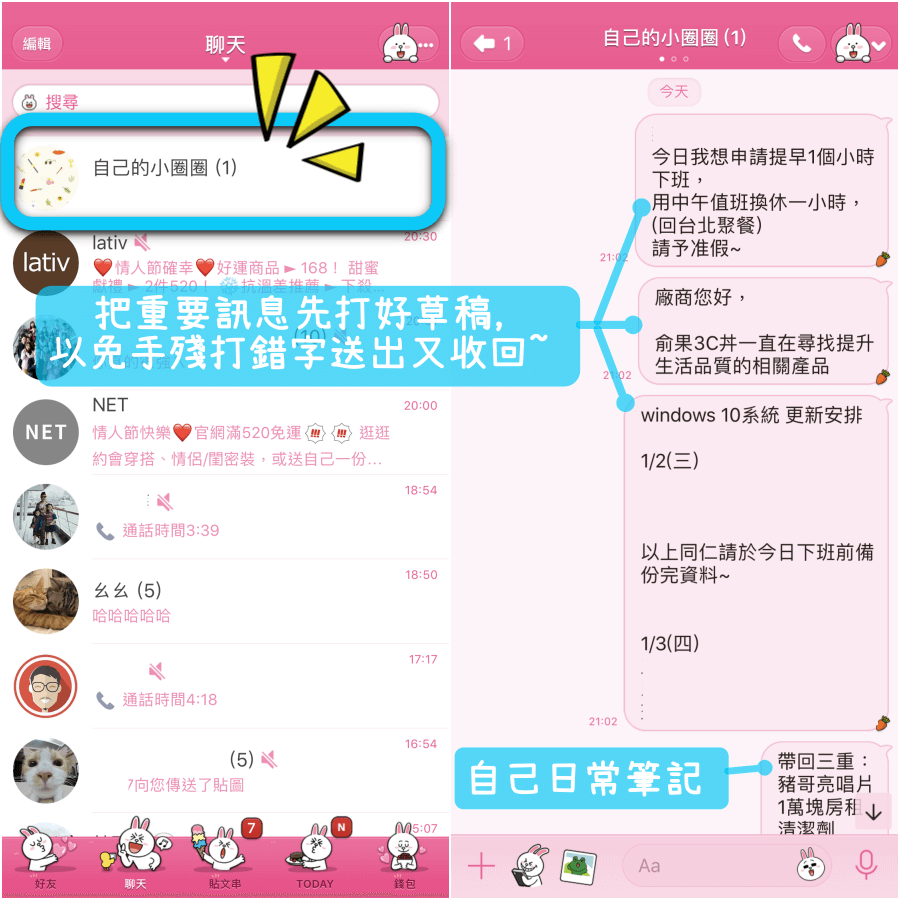
△ 回到 LINE 的聊天介面,可以看到剛剛創建的群組,後面括號 1 ,就是代表只有你一個人啦!一個人的群組可以做什麼呢?可以打草稿!將重要訊息先打給自己看,確認無誤後再轉傳或複製,就可以完美的將訊息傳出。這個群組也可以做為自己日常的筆記,超級時用阿!
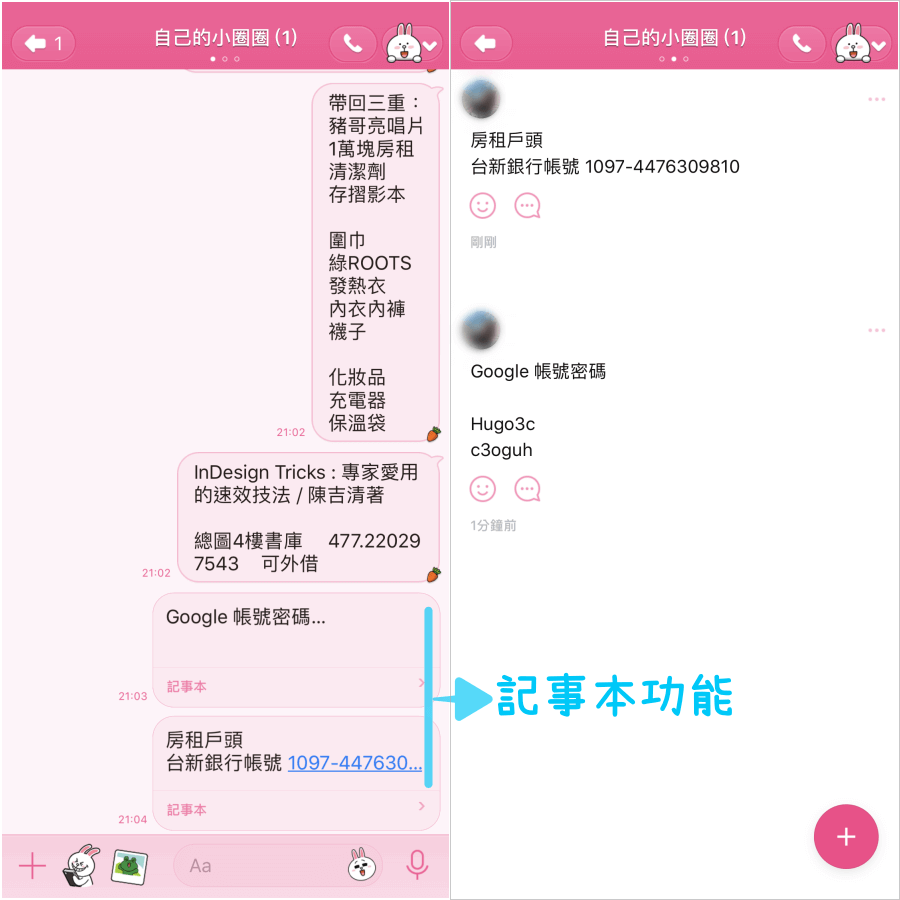
△ 群組厲害的地方就是有「記事本」及「相簿」功能,善用這個兩個功能,可以讓你更自由運用手機中的照片及資料,怎麼說呢?當你換手機時,曾經在 LINE 對話窗的照片或文字會完全不見,可是群組中的 「記事本」及「相簿」 仍健在~ 我們就可以將重要資料放在記事本中,身分證電子檔則可以存放在相簿中,很是方便。
以上就是本次的 LINE 小撇步,有了「一個人的群組」,就像是在唱「我可以畫一個圈,把自己關在裡面~」一樣 XD 把自己想暫時備份的通通丟進去吧!不要再用臉書訊息或 LINE 聊天室打擾親朋好友,只為了「借傳」了~










